Avec les bons outils et une approche habile, une image simple se transforme en une œuvre d'art impressionnante. Dans ce tutoriel, nous nous concentrerons sur la création de lueurs d'échappement dans Photoshop, qui apparaissent réalistes et impressionnantes. Vous apprendrez à créer une lueur éclatante et captivante avec seulement deux calques, qui aura un effet phénoménal tant au crépuscule que dans d'autres scènes. Commençons !
Principales conclusions
- L'utilisation de deux calques est essentielle pour représenter correctement les lueurs d'échappement.
- Avec le mode « éclaircir » vous pouvez obtenir un effet de lumière éclatante.
- Le choix des bonnes couleurs est crucial pour créer des sources de lumière convaincantes.
Guide étape par étape
Pour créer des lueurs d'échappement impressionnantes dans votre image, suivez ces étapes :
Étape 1: Créer un nouveau calque pour la vapeur
Pour rendre la transition entre le jet d'échappement et le nuage plus réaliste, créez un nouveau calque vide. Nommez ce calque « Vapeur ». Assurez-vous que la couleur de premier plan est réglée sur blanc et que l'opacité de votre pinceau est à 5 %. Commencez maintenant à peindre près du dessous de votre objet pour animer l'image.
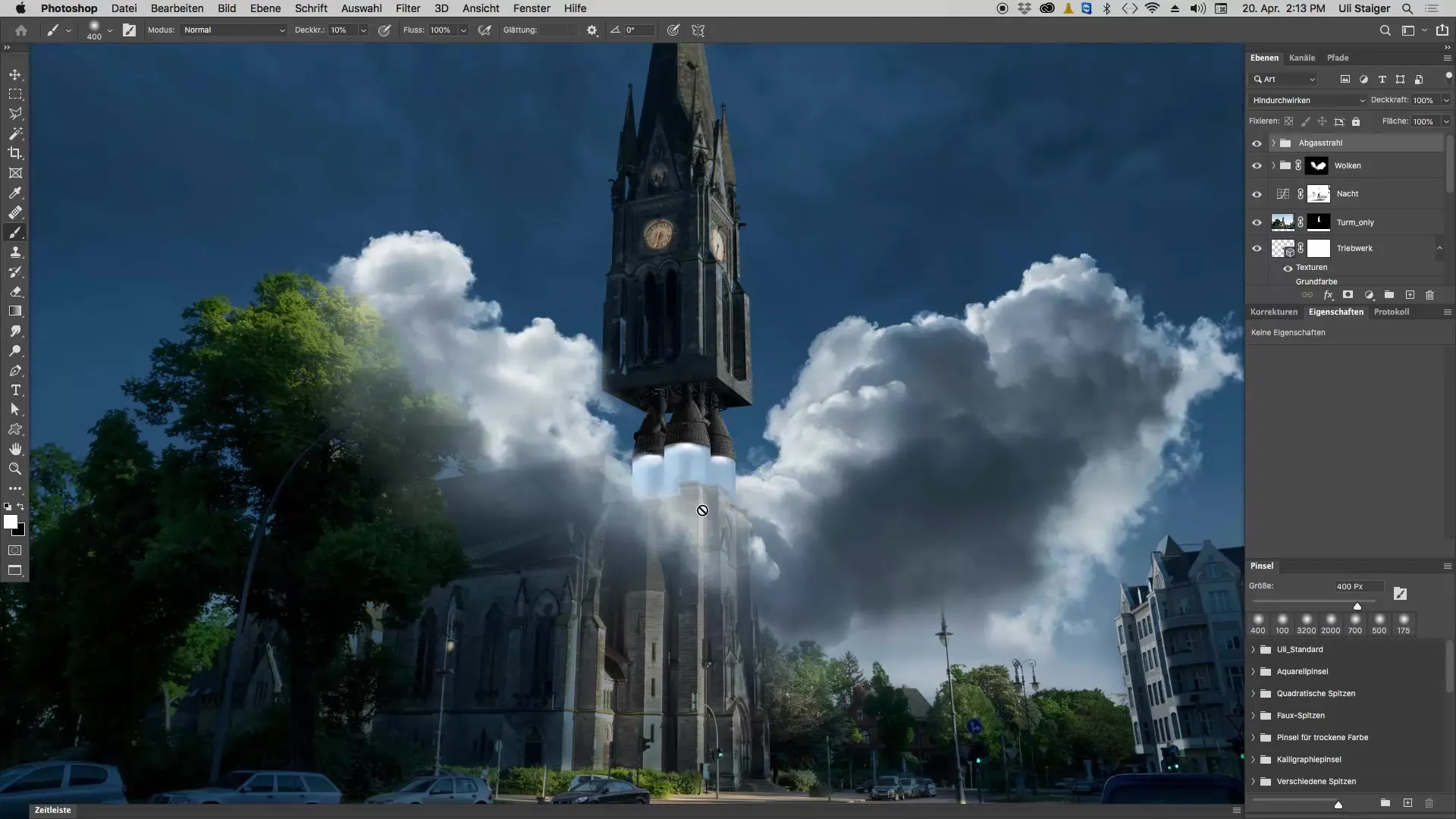
Étape 2: Affiner les transitions
Pour vous assurer que les transitions entre les couleurs sont douces et fluides plutôt que brusques, peignez légèrement sur les bords de la vapeur. Assurez-vous de placer quelques volutes de fumée près des arbres. Cela donnera plus de profondeur et de réalisme à l'image.
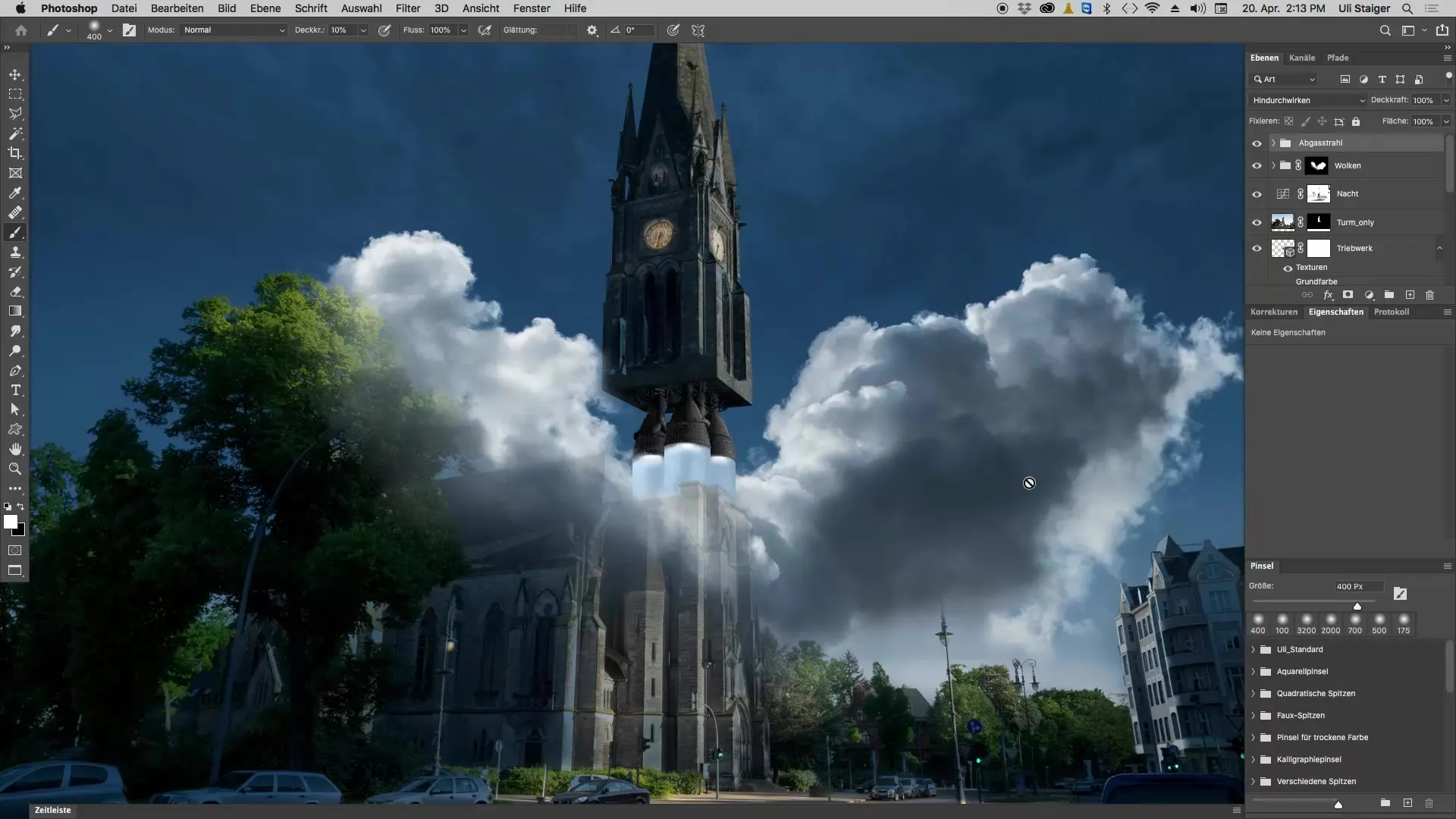
Étape 3: Ajouter un nouveau calque pour la lumière
Il est maintenant temps de créer la lueur. Créez un nouveau calque, en veillant à définir le mode sur « éclaircir ». Assurez-vous que la couleur de remplissage est réglée sur noir pour que ce mode fonctionne. Cette étape est cruciale pour obtenir l'effet de lumière désiré.
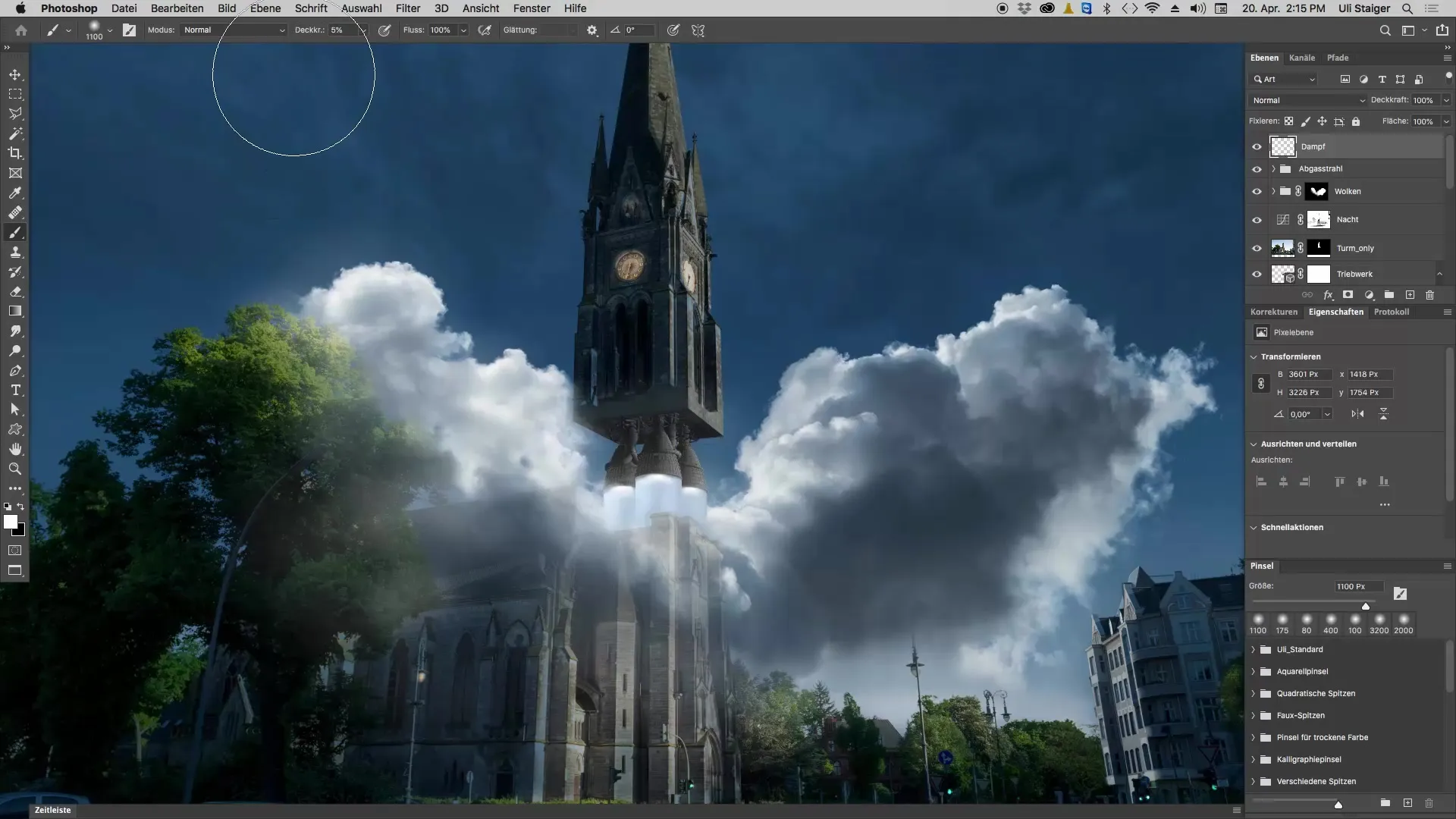
Étape 4: Choisir la bonne couleur
Lorsque vous travaillez avec la lumière, il est important de choisir une couleur aussi pure que possible. Vous trouverez ces couleurs dans la partie supérieure du carré de couleur. Assurez-vous de sélectionner la couleur au point où le bord supérieur du carré est visible. Si vous souhaitez créer un bel orange, veillez à utiliser une teinte rouge un peu plus profonde, car sinon la couleur peut paraître jaunâtre.
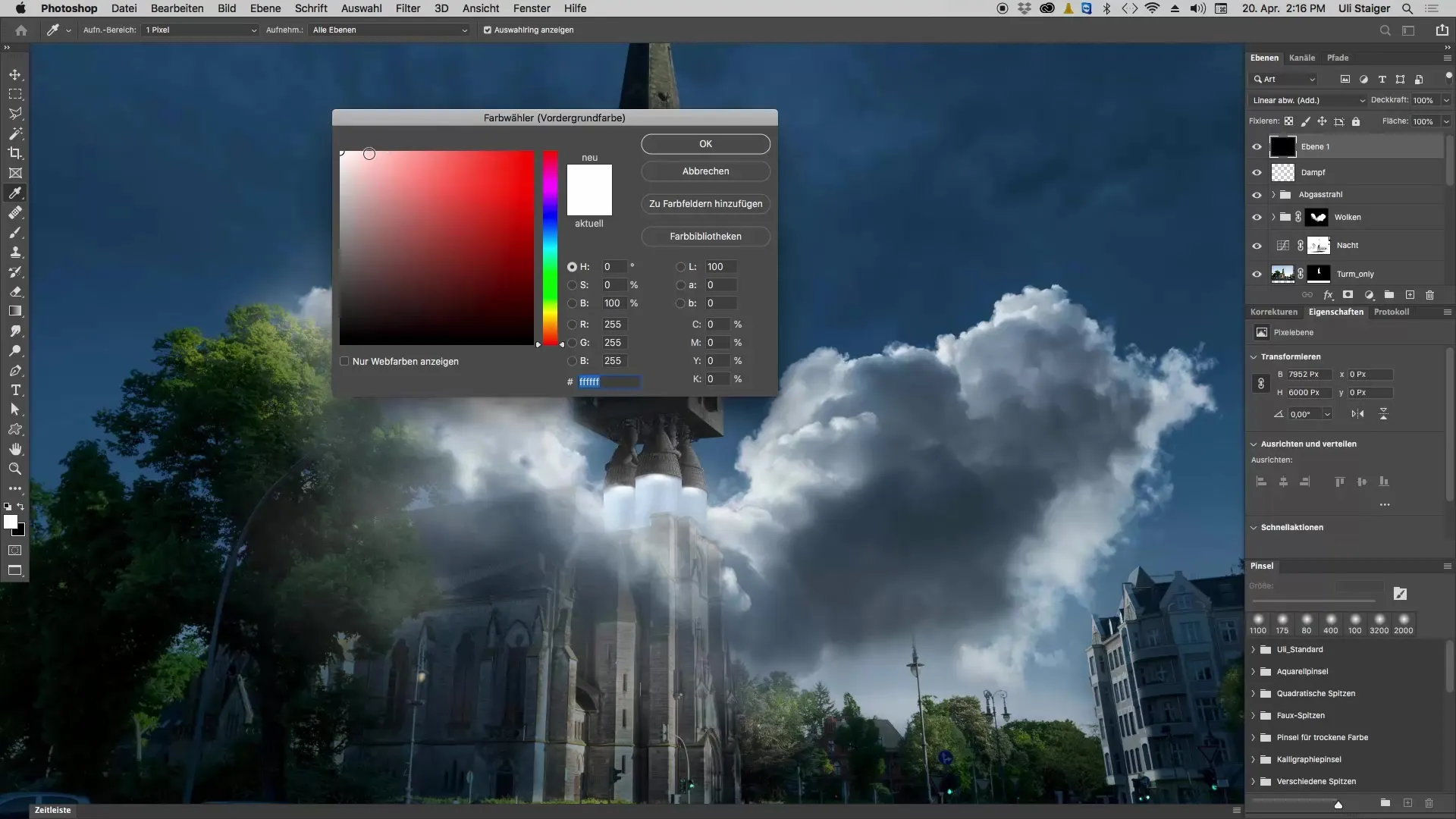
Étape 5: Peindre avec la nouvelle couleur
Mettez maintenant votre pinceau en action et commencez avec un léger coup de pinceau à 5 % d'opacité. Travaillez à travers le jet d'échappement et assurez-vous qu'une quantité suffisante de la nouvelle couleur est visible. N'hésitez pas à peindre au-delà de la position de départ pour intensifier l'effet de lumière.
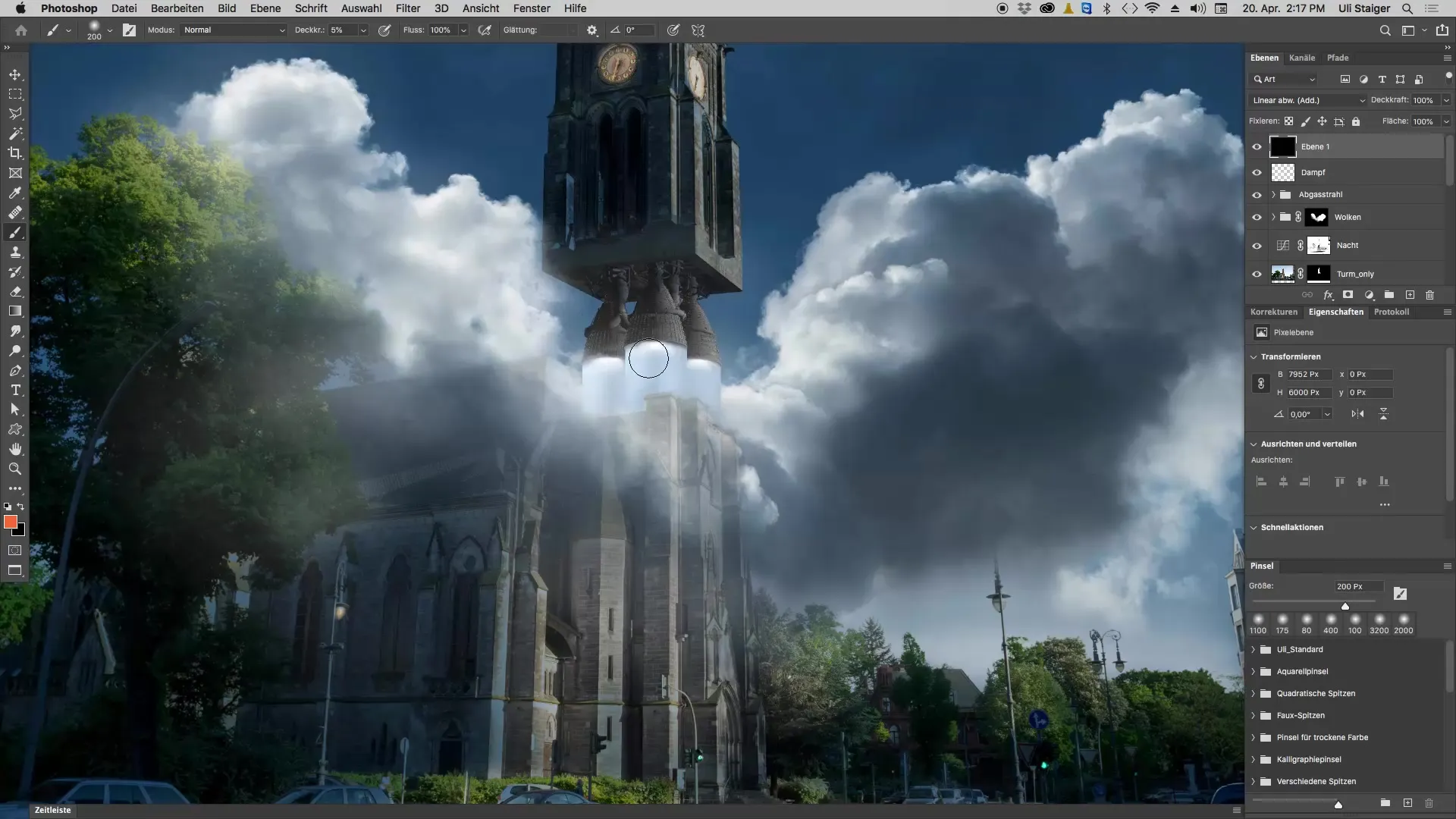
Étape 6: Ajuster la teinte
Si vous constatez que la couleur est trop rouge ou trop intense, vous pouvez ajuster la teinte en utilisant la touche de contrôle et « U ». Choisissez une valeur qui vous convient - un léger glissement vers le jaune peut donner à l'image un aspect plus naturel.
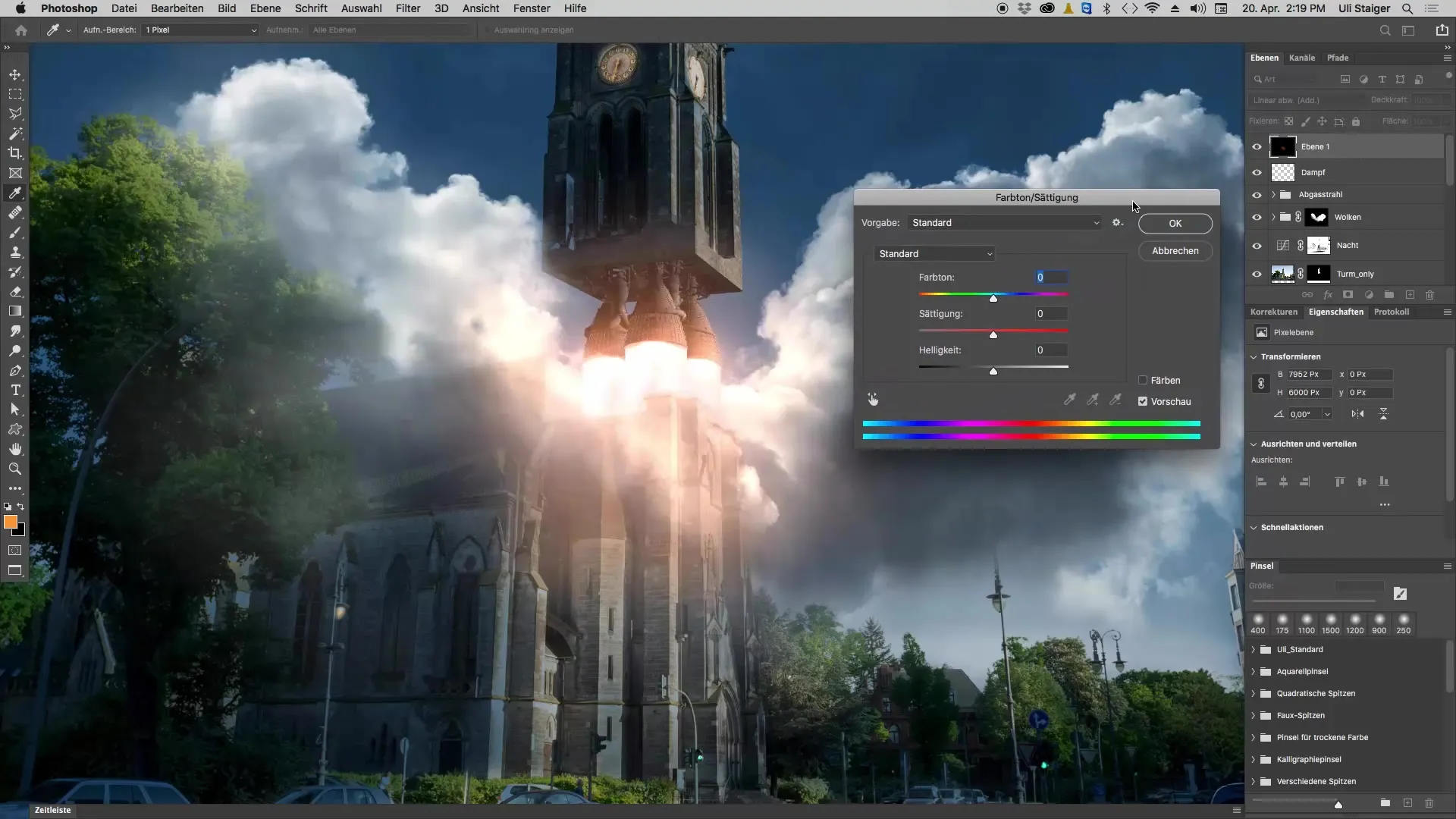
Étape 7: Ajustements finaux
Les effets de lumière devraient maintenant apparaître clairs et attrayants. Vous pouvez continuer à ajuster les différents calques pour vous assurer que la lumière émane directement du jet d'échappement de l'objet et reflète correctement l'environnement ainsi que les nuages. Enfin, renommez les calques de manière à ce que vous puissiez facilement identifier ce qu'ils représentent.
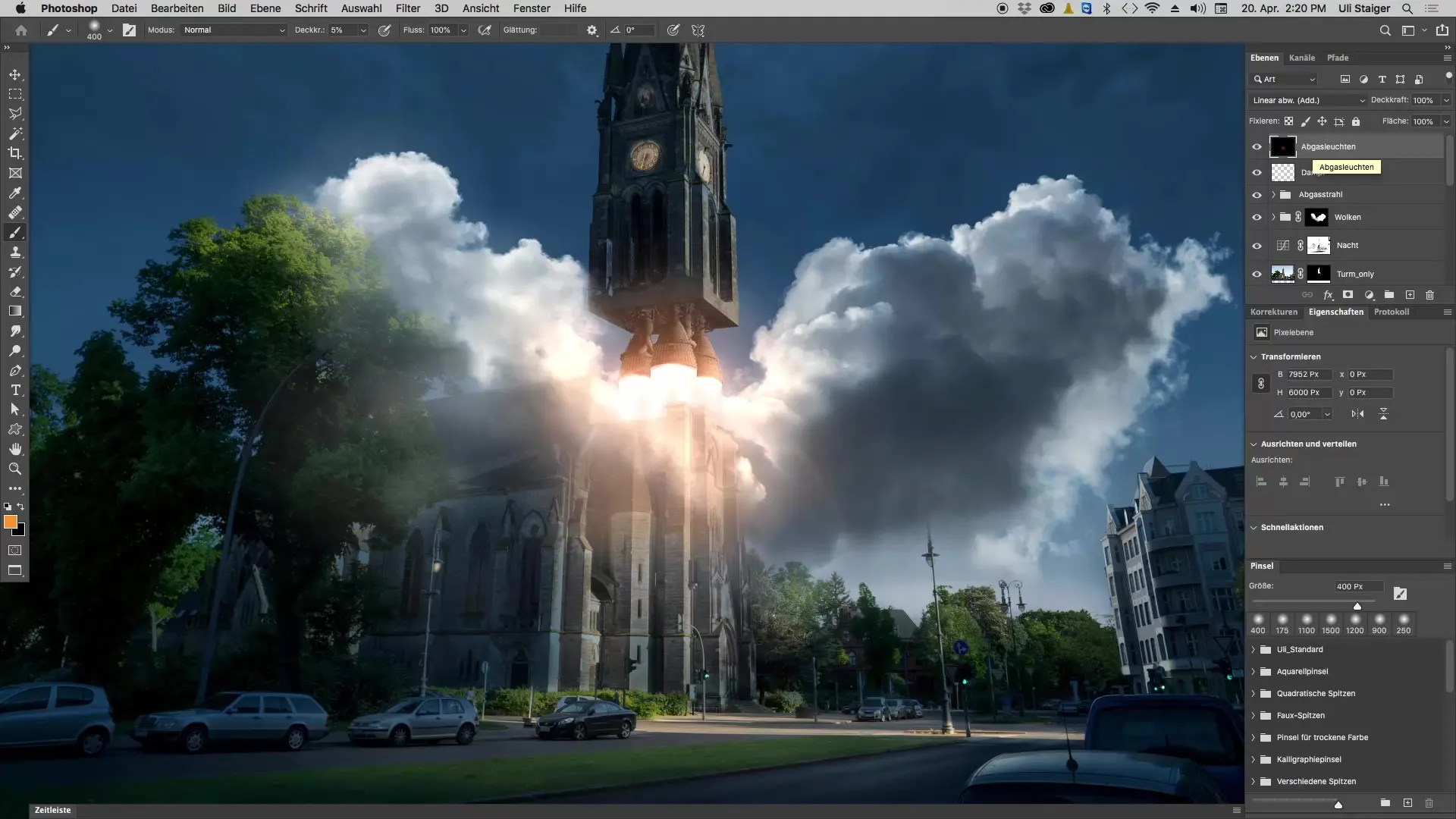
Résumé – Créer des lueurs d'échappement dans Photoshop
La création de lueurs d'échappement dans Photoshop est un processus créatif qui nécessite patience et précision. Avec seulement deux calques et la bonne manipulation des couleurs et des paramètres de mode, vous pouvez obtenir des effets impressionnants qui porteront vos images à un niveau supérieur.
Questions fréquentes
Quels modes de couleur ai-je besoin pour des lueurs d'échappement réalistes ?Utilisez le mode « éclaircir » pour des effets de lumière optimaux.
Comment choisir la bonne couleur ?Utilisez les couleurs les plus pures dans la partie supérieure du carré de couleur dans Photoshop.
Puis-je renommer mes calques après coup ?Oui, il est recommandé de les renommer avec des noms personnalisés pour plus de clarté.
Comment puis-je ajuster la teinte ?Utilisez la touche de contrôle et « U » pour modifier la teinte selon vos souhaits.
Puis-je modifier l'opacité du pinceau à tout moment ?Oui, vous pouvez ajuster l'opacité à tout moment durant le processus de peinture pour contrôler l'intensité de vos couleurs.


